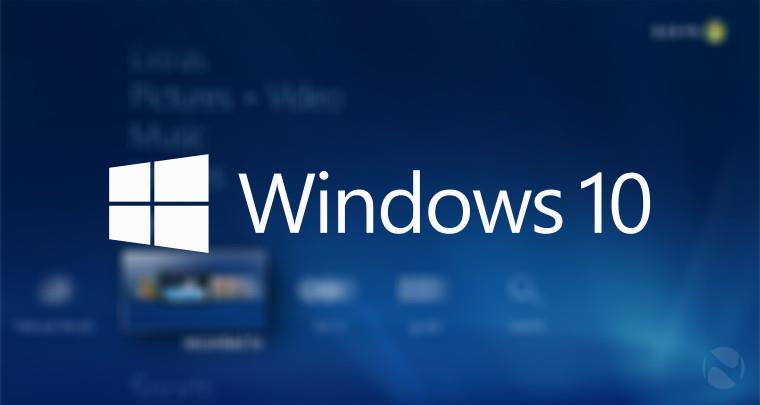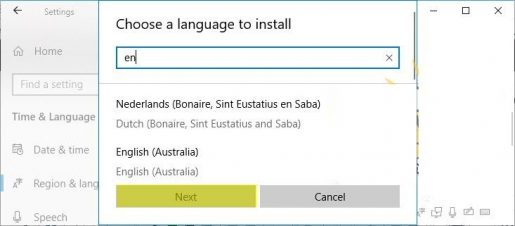เปลี่ยนภาษาใน Windows 10 เป็นภาษาอื่น
เมื่อคุณดาวน์โหลด Windows 10 บนอุปกรณ์ของคุณเองหรือคอมพิวเตอร์หรือแล็ปท็อปอื่น ๆ และคุณพบว่า Windows หลังจากเสร็จสิ้นขั้นตอนการติดตั้งเป็นภาษาอังกฤษ และคุณต้องการเปลี่ยนเป็นภาษาอาหรับหรือภาษาอื่น ๆ สิ่งนี้ง่ายมาก
Windows 10 มีความสามารถในการเปลี่ยนจากภาษาหนึ่งเป็นอีกภาษาหนึ่งโดยไม่จำเป็นต้องติดตั้ง Windows อื่น และไม่พบคุณลักษณะนี้ใน Windows รุ่นอื่น ในบทความนี้ เราจะเรียนรู้วิธีเปลี่ยนภาษาใน Windows 10 อย่างรวดเร็ว . เอาล่ะ
ขั้นแรก: ไปที่ "การตั้งค่า" อย่างรวดเร็วโดยคลิกที่โลโก้ Windows + ตัวอักษร i จากนั้นคลิกที่ส่วน "เวลาและภาษา" และในขั้นตอนนี้ คุณคลิกที่ตัวเลือก "ภูมิภาคและภาษา" จากเมนูด้านข้าง
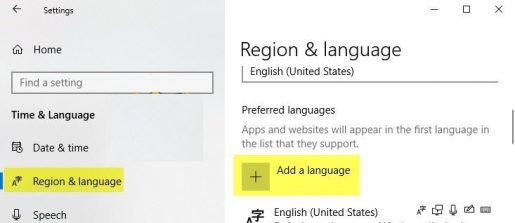
:: คลิกที่ตัวเลือก "เพิ่มภาษา" ตามภาพหน้าจอด้านบน จากนั้นกลุ่มภาษาจำนวนมากจะปรากฏขึ้นพร้อมกับคุณทันที สิ่งที่คุณควรทำคือเลือกภาษาใดก็ได้ตามความสะดวกของคุณ แล้วคลิกถัดไป
:: ในขั้นตอนนี้และหลังจากเสร็จสิ้นการเลือกภาษา ขั้นตอนการดาวน์โหลดภาษาบนอุปกรณ์จะเริ่มขึ้น และหลังจากเสร็จสิ้น ให้คลิกที่ตัวเลือก “ตั้งเป็นค่าเริ่มต้น” เพื่อทำให้ภาษานี้เป็นภาษาเริ่มต้นสำหรับคอมพิวเตอร์ของคุณ
สังเกตได้ :
เพื่อให้แน่ใจว่าคุณได้เปลี่ยนภาษา คุณต้องรีสตาร์ทคอมพิวเตอร์อีกครั้ง
เป็นวิธีเปลี่ยนภาษาของ Windows 10 เป็นภาษาอื่น